iphone三指截屏手势设置 苹果三指截屏设置方法
日期: 来源:贝斯特安卓网
苹果手机的三指截屏手势设置让用户可以更便捷地进行屏幕截图操作,省去了繁琐的按键操作,通过简单地使用三根手指在屏幕上滑动,即可完成截屏任务。这项设置不仅提高了用户的操作效率,还增加了手机的易用性。在日常使用中只需轻轻一滑,就能快速捕捉到屏幕上的精彩瞬间,为用户带来更加便利的体验。
苹果三指截屏设置方法
方法如下:
1.解锁手机桌面,找到并打开设置。
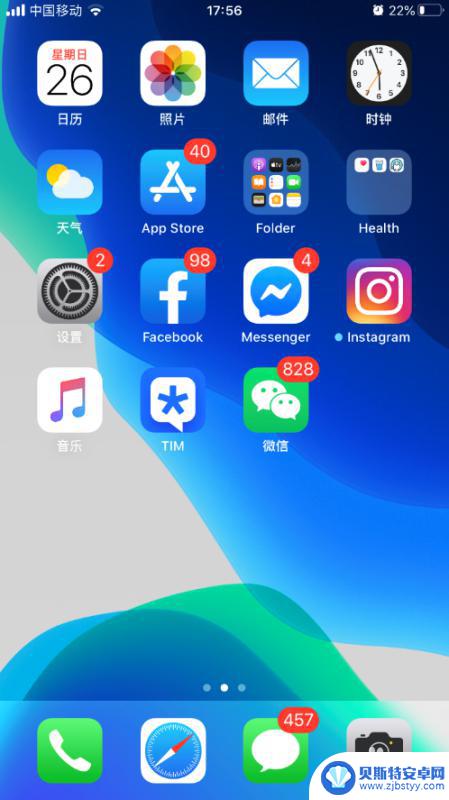
2.在设置中找到并打开辅助功能。
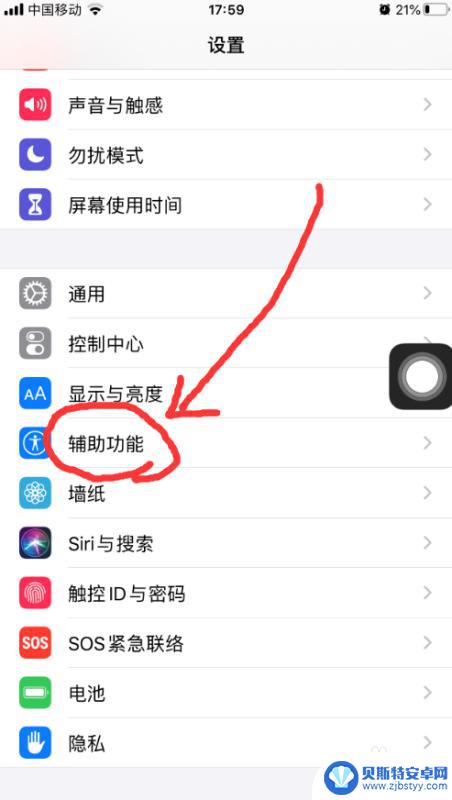
3.在辅助功能中找到并打开触控选项。
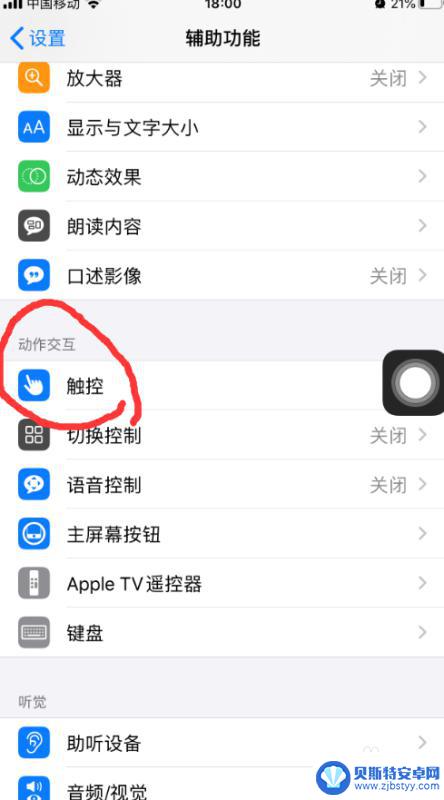
4.在触控选项中选择打开辅助触控并点击右方展开菜单。
5.展开后找到并点击创建新手势。
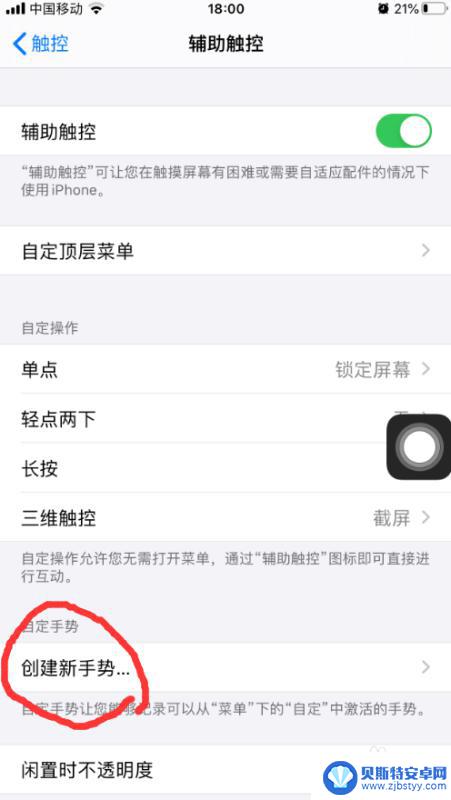
6.在界面内三指滑动。
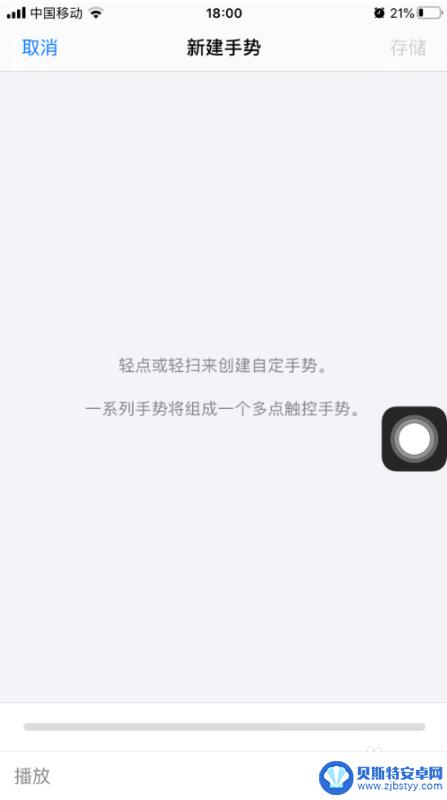
7.滑动成自己方便的状态。
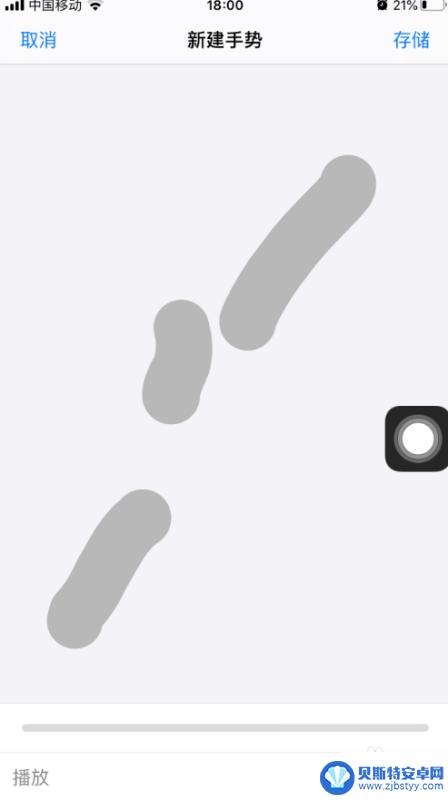
8.点击保存新手势,此时就可以三指截屏了。
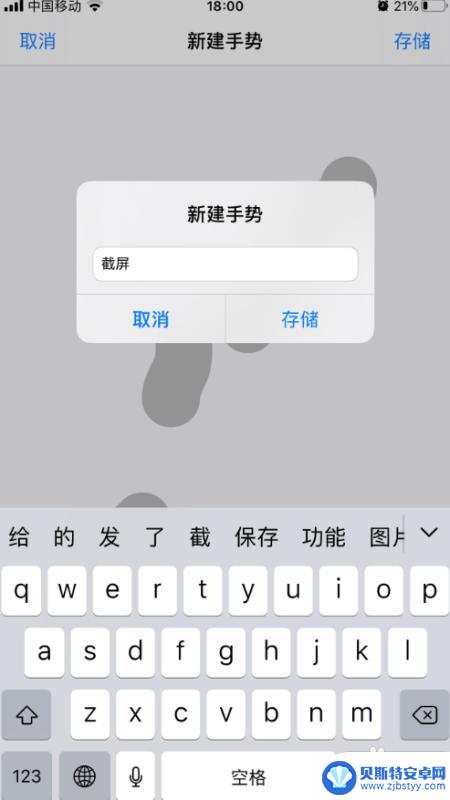
9.总结:
1、解锁手机桌面,找到并打开设置。
2、在设置中找到并打开辅助功能。
3、在辅助功能中找到并打开触控选项。
4、在触控选项中选择打开辅助触控并点击右方展开菜单。
5、展开后找到并点击创建新手势。
6、在界面内三指滑动。
7、滑动成自己方便的状态。
8、点击保存新手势,此时就可以三指截屏了。
以上就是iPhone三指截屏手势设置的全部内容,如果你遇到了这种问题,可以尝试按照以上方法来解决,希望对大家有所帮助。
相关教程
-
vivo手机怎样设置三指截屏 vivo手机三指截屏的设置步骤
-
iphone轻敲背部截屏 iPhone轻点背面截屏的设置方法
-
iphone三指打游戏剪切板如何关闭 如何关闭iOS13的三指功能
-
苹果手机小圆点怎么设置截屏功能 iPhone设置小圆点截屏快捷方式
-
苹果手机怎么设置小圆点敲两下截屏 iPhone苹果手机怎么设置双击截屏功能
-
苹果手机截屏背面怎么设置 苹果iOS14背面截屏设置方法
-
手机能否充值etc 手机ETC充值方法
-
手机编辑完保存的文件在哪能找到呢 手机里怎么找到文档
-
手机如何查看es文件 手机ES文件浏览器访问电脑共享文件教程
-
手机如何使用表格查找姓名 手机如何快速查找Excel表格中的信息












